Publicado el 17 de Marzo del 2020
1.002 visualizaciones desde el 17 de Marzo del 2020
60,2 KB
4 paginas
Creado hace 19a (02/03/2006)
Tutorial con los comandos básicos de Matlab
%Cálculos simples
cos(2+sqrt(3))
exp(3/log(5))
%Ojo: hay ciertos problemas con la configuración del teclado español en
%Matlab. A veces hay teclas que no reconoce. Para evitarlo basta con abrir un
%editor cualquiera (Bloc de notas, Word), teclear el comando y copiarlo en
%Matlab.
%Por ejemplo, la potencia se escribe con el ángulo ^ que está sobre la tilde
%francesa pero a mí no me funciona en el ordenador, así que lo copio y lo
%pego del Bloc de notas
%Como vemos, el último valor calculado lo almacena en la variable ans
32^4
cos(ans)
%CREACIÓN DE VARIABLES:
x=1.3
y=-3*x+sqrt(x)
%Si se pone ; al final se ejecuta pero no se ve
y=4*x-5*log(x); %se machaca el valor anterior
y
%se pueden usar para hacer recursiones
y=2*y
Y=3*x
%Importante: Matlab distingue mayúsculas y minúsculas, es decir, x no es lo
%mismo que X
%Para limpiar todas las variables (es como si volviesemos a empezar)
clear %Cuidado! a veces no interesa limpiarlas todas
%para resolver una duda con la ayuda online
help sqrt
%Matlab SIEMPRE TRABAJA EN DOBLE PRECISIÓN, es decir, con 15-16
%cifras decimales exactas. Otra cosa es como lo muestra en pantalla.
%Por defecto muestra solo 4 cifras decimales. Para que muestre las 16 cifras
%se pone
format long
x=1.3
y=-3*x+sqrt(x)
s=1+2+3+4+5+...
+6+7
%Para continuar un comando en la línea inferior hay que poner ...
�%ojo: no vale para cadenas de caracteres: hay que cerrarlas en la misma
%línea.
%Para recuperar órdenes hay que usar las flechas arriba/abajo. Así podemos
%hacer recursivamente
x=0.2
x=cos(x)
x=cos(x) %....(Repetir varias veces con las flechas)
%VECTORES Y MATRICES
%Para introducir vectores se puede hacer componente a componente
v(1)=0, v(2)=1, v(3)=4, v(4)=5
%o en conjunto entre [] y separados por comas o espacios en blanco
%Comando ':' A:INC:B varía de A a B con incremento INC.
%Se usa para definir vectores, pero también bucles como veremos más tarde
%Va de 0 a 1 con incremento 0.1.
v=[0,1,4,5]
v=[0 1 4 5]
v=[0:0.1:1]
%Puede ser negativo
w=[6:-0.2:4]
z=[0:0.3:1]
%Se pueden hacer operaciones entre componentes
w(1)*w(2)*z(4)
%Importante: en Matlab no existe la componente 0-ésima. Con esto tendremos
%algún problema cuando intentemos pasar las formulas de interpolación.
%Habrá que reajustar los subíndices en las fórmulas.
%Las matrices se pueden introducir por filas separadas por ;
A=[1,2,-3; 3,4,5; 6,7,8]
%o dándole al Enter después de cada fila
A=[1,2,-3
3,4,5
6,7,8]
%Y también componente a componente
A(1,1)=1, A(1,2)=2, A(1,3)=-3 %,....
%Operaciones con vectores y matrices
%La suma (resta) y producto siguen las reglas del álgebra lineal
B=[1,4,-5; 0,3,6;-1,-2,9]
z=[-3,4,5]
A+B
A*B
A*z
�A*w %da error pues las dimensiones no cuadran
%Traspuesta: apostrofe '
%Operaciones componente a componente:
%Las operaciones básicas se pueden hacer poniendo un . delante
C=A'
w=v'
A.*B
B./A
%Las funciones intrínsecas lo hacen componente a componente siempre, y
%también escalar*matriz
D=cos(A)
3*D
%Otras funciones matriciales
d=det(A) %determinante de A
E=inv(A) %matriz inversa numérica
F=diag([1,2,3]) %matriz diagonal donde [1,2,3] es la diagonal principal
I1=zeros(3) %matriz nula de dimensión 3
I2=eye(4) %matriz identidad de dimensión 4
%Resolución de sistemas lineales Ax=r: lo hace mediante
%descomposiciones LU, ahorrando operaciones en el caso de matrices
%especiales como las diagonales simétricas
r=[5,6,-4]' %Ojo: hay que trasponer pues es un vector columna
x=A\r
%GRÁFICAS
%Matlab dibuja puntos (x,y) que tenemos que darle y luego los une con
%líneas
clear
x=[1,2,3,4], y=[3,6,7,0]
plot(x,y)
%Si queremos dibujar una función tenemos que darle muchos puntos:
x=[0:0.1:10]; %ponemos ; para que no salga toda la lista
y=cos(x)*sin(x);
plot(x,y)
%También esta la alternativa de linspace para x (para graficas suele ser
%más cómoda)
x=linspace(0,10,100); %crea 100 puntos de 0 a 10
y1=cos(x).*sin(x); %se pone el punto pues es producto matricial
y2=cos(3*x)/4;
plot(x,y1,x,y2) %mezcla de dos o mas curvas
�%Opciones:
plot(x,y1,'r',x,y2,'mo'), title('Funciones'), text(5,0.3,'Puntos'), xlabel('x'),
ylabel('y=f(x)'), axis('equal'), legend('Funcion 1','Funcion 2')
%Esta línea dibuja la función y1 en línea continua roja, la y2 en línea
%punteada de color magenta ('m') con el símbolo 'o'. Le pone el título
%'Funciones', en el punto (5,0.3) pone la etiqueta 'Puntos', en el eje de
%las x pone la etiqueta 'x', en el eje de las y la etiqueta 'y=f(x)', y la
%orden axis('equal') hace que la escala en el eje x y en el y sean iguales,
%o sea, una escala 1:1. Además pone una leyenda en el borde superior
%izquierdo, identificando cada curva. Para opciones, usar help plot, help title,...
%Hay una opción para dibujar funciones (fplot), que es ligeramente peor que
%esta y más costosa. No la veremos por ahora.
%Para imprimir las gráficas, se hace desde la ventana de graficas. Se
%exporta en la opción File->Export. Se puede pasar a los siguientes formatos:
% -PostScript (encapsulado): .eps (recomendado, es el mejor)
% -Bitmap .bmp
% -JPEG .jpg
% -TIFF .tif
 Crear cuenta
Crear cuenta
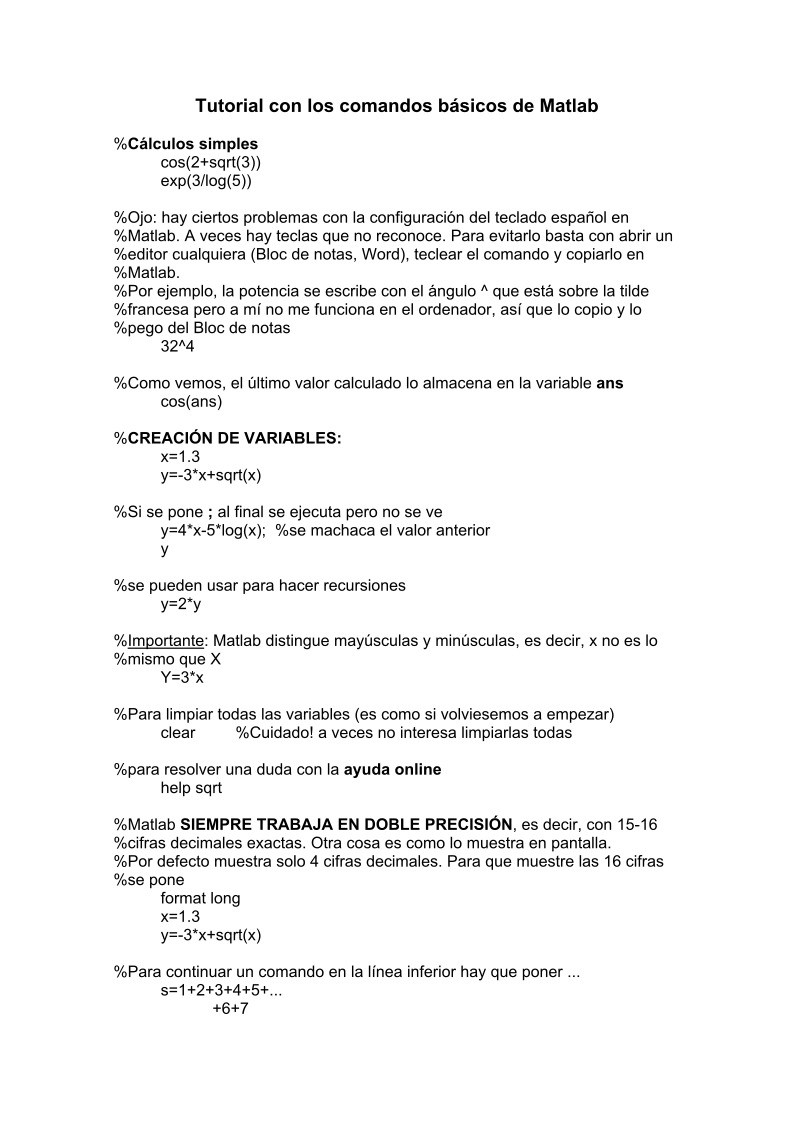

Comentarios de: Tutorial con los comandos basicos de Matlab (0)
No hay comentarios